如何使用Revit:从初学者到专家的全面指南
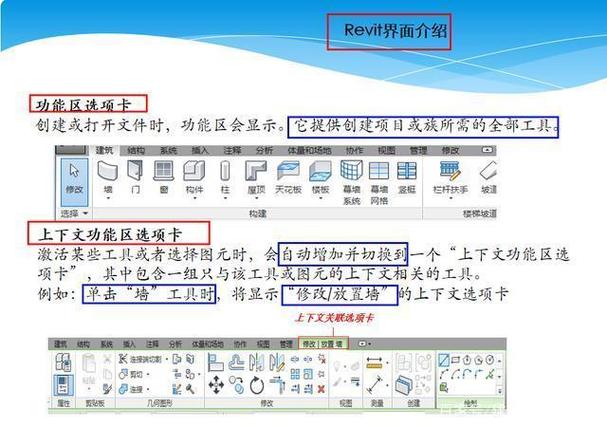
Revit 是建筑信息建模(BIM)领域中的一款强大的设计软件,它不仅改变了传统的建筑设计方法,还为建筑、工程和施工(AEC)行业带来了革命性的效率提升。本文将为您提供一份详尽的使用指南,帮助初学者逐步掌握 Revit 的核心功能,并不断提高技能,最终达到专家水平。
### 第一章:初识 Revit
#### 什么是 Revit?
Revit 是由 Autodesk 开发的软件应用程序,专为 BIM 而设计。它支持多专业协同工作,包括建筑、结构工程和机电工程等。通过 Revit,用户可以创建三维模型并自动生成二维图纸,实现设计与文档的同步更新。
#### 安装与界面介绍
1. **安装 Revit**:
- 前往 Autodesk 官网,根据系统要求下载适合的版本。
- 运行安装程序,跟随向导完成安装。
2. **界面概览**:
- 启动 Revit 后,会看到主界面,主要包括工具栏、项目浏览器、属性栏和绘图区。
- 初次打开建议熟悉各个工具的位置以及快捷键设置,这将有助于提高后续的操作效率。
### 第二章:基础操作
#### 创建新项目
- 点击“文件 -> 新建 -> 项目”,选择合适的模板(如建筑模板)。
- 在项目浏览器中,可以看到项目中的视图、族、楼层平面等信息。
#### 基础构件绘制
1. **墙体**:
- 选择“建筑”选项卡中的“墙”工具,设置墙的类型、高度和定位线。
- 在绘图区点击或拖拽鼠标即可绘制墙体。
2. **门窗**:
- 在“建筑”选项卡中选择“门”或“窗”工具,从加载的族库中选择合适的类型。
- 将光标移至墙上,点击以放置门窗。
3. **楼板与屋顶**:
- 使用“楼板”工具在楼层平面上绘制闭合轮廓以生成楼板。
- 对于屋顶,则需切换至屋顶视图,选择“屋顶”工具,按照需求绘制。
### 第三章:深入理解 BIM
#### 参数化设计
- Revit 的强大之处在于其参数化,所有构件都能根据参数进行动态调整。
- 学习如何编辑族参数,例如墙厚、材料、层数等,以便更灵活地应对设计变更。
#### 工作集与协作
- 在大型项目中,多个团队或个人可能同时在一个模型上工作。
- 理解如何创建和管理工作集以促进团队协作,并确保数据的一致性。
### 第四章:高阶功能
#### 高级建模技巧
- 掌握“体量”工具进行复杂形体的概念设计。
- 使用“异形屋顶”和“曲面幕墙”等高级功能来处理非标准建筑形式。
#### 自定义族创建
- 学习如何创建自定义族以满足特定的设计需求。
- 通过族编辑器,定义参数、添加几何图形及设置可见性规则。
### 第五章:优化与输出
#### 性能优化
- 了解模型简化、视图深度控制以及合理使用工作集以提高软件性能。
- 清理未使用的族与素材,以减少文件大小。
#### 图纸输出与渲染
- 设置打印样式表,确保图纸符合项目标准。
- 使用内置的渲染引擎生成逼真的三维效果图,或采用云端渲染加速图像生成。
### 第六章:成为专家
#### 持续学习与社区参与
- 积极参加论坛、在线课程与研讨会以获取最新资讯和技能。
- 加入用户群体,与其他 Revit 用户分享经验,共同解决问题。
#### 应对行业挑战
- 根据项目需求,探索 Revit 与其他设计软件的整合,如 AutoCAD、3ds Max 等,以形成完整的设计解决方案。
- 提升数据分析能力,通过 Dynamo 等工具实现脚本化和自动化设计。
### 总结

Revit 是当今 AEC 行业不可或缺的工具之一。从基本的项目启动到复杂的自定义族开发,它提供了广泛的功能来支持各种规模的项目需求。通过不断学习和实践,每位用户都能在 Revit 的世界里找到属于自己的专业道路。希望这篇指南能够助您一路前行,成为 Revit 专家。
BIM技术是未来的趋势,学习、了解掌握更多BIM前言技术是大势所趋,欢迎更多BIMer加入BIM中文网大家庭(http://www.wanbim.com),一起共同探讨学习BIM技术,了解BIM应用!
相关培训